UFS Explorer Professional Recovery是一款好用的数据恢复软件,采用专业的数据恢复技术,可以快速准确的进行数据的恢复,无论任何文件格式任何存储介质均可使用,支持恢复前预览,需要的朋友赶快下载吧!
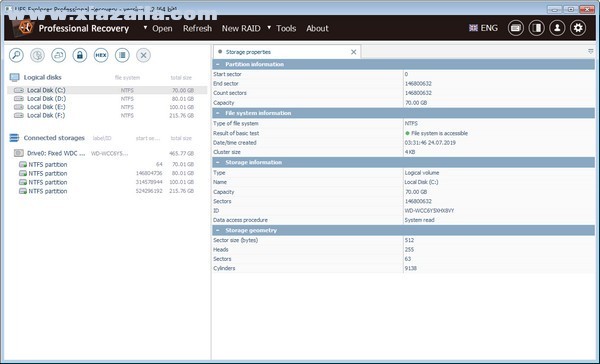
软件特色
1、数据恢复
-本地和外部硬盘驱动器
-任何便携式存储介质:USB闪存驱动器,SD卡,MicroSD,
-MiniSD卡,MMC卡,记忆棒等
-磁盘映像和虚拟磁盘
-Windows的FAT/FAT32/ExFAT/NTFS/ReFS文件系统
-macOS的HFS+和APFS文件系统
-Linux的Ext2/Ext3/Ext4,UFS/UFS2,XFS,ReiserFS,JFS,Btrfs文件系统
-SUN/FreeBSD的ZFS文件系统
-VMwareESX(i)的VMFS文件系统
-通过已知内容进行数据恢复:具有自定义规则的IntelliRAW?
2、数据访问
-立即访问文件和文件夹
-即时预恢复文件系统分析
-打开自定义块设备(SCSI,CD/DVD,RAID等)
-报告文件/文件夹分配信息和直接访问对象片段
-报告文件/文件夹描述符处置并直接访问其在磁盘上的位置
3、RAID恢复
-标准RAID模式:RAID0,RAID1E,RAID3,RAID5,RAID6,RAID7等
-混合RAID级别:RAID10,RAID50,RAID60,RAID50E等
-通过RAID定义语言(RDL)定义的自定义RAID配置
-自动重建mdadm,LVM,Apple软件RAID,IntelMatrix
-用于RAID组合的上下文磁盘数据分析
-RAID-Builder工具
4、扫描
-快速文件系统扫描
-即时检测丢失的分区
-全范围存储扫描,用于一次性数据恢复
-扫描结果过滤器,通过自定义标准对找到的文件进行排序
5、附加功能
-存储解密仪器
-全盘加密支持
-磁盘磁盘数据恢复
-文件内容的现场预览
-格式化后的文件系统重建
-文件搜索过滤器
-内置磁盘映像文件创建器
-支持Windows和Linux下的逻辑卷
-十六进制分析
-用于存储内容分析的十六进制查看器
-用于逻辑错误纠正的十六进制编辑器
-奇偶计算器
-文件夹结构的十六进制预览
-十六进制存储比较工具
-十六进制并行数据搜索工具
-字节级存储跨度生成器
-上下文十六进制内容分析器
-自动跨度工具合并磁盘映像块
6、主机操作系统:
-MicrosoftWindows?:带有ServicePack3及更高版本的Windows?XP(最高可达Windows10)
7、主机CPU架构:
-AMD64(x86-64)
-英特尔架构,32位(IA-32,x86)
8、RAID支持:
-自动重建mdadm,LVM,Apple软件RAID,IntelMatrix
-支持标准和自定义RAID模式
-支持零售商特定的RAID1E等
-支持RAID-RAID
-RAID分析和实用工具(奇偶计算器,跨度工具,数据比较等)使用帮助
安装教程
1、双击安装文件,选择安装语言,默认English,点击start
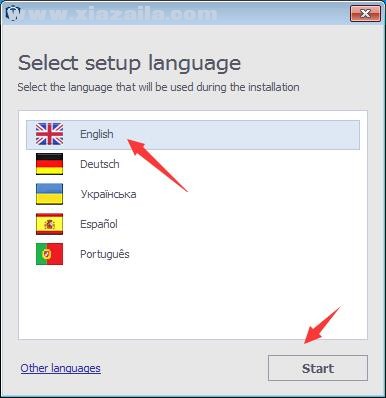
2、进入欢迎界面,点击next
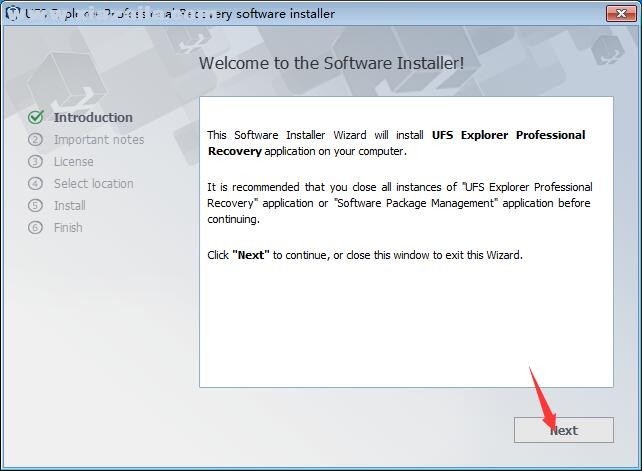
3、阅读软件的重要信息,勾选I have read...
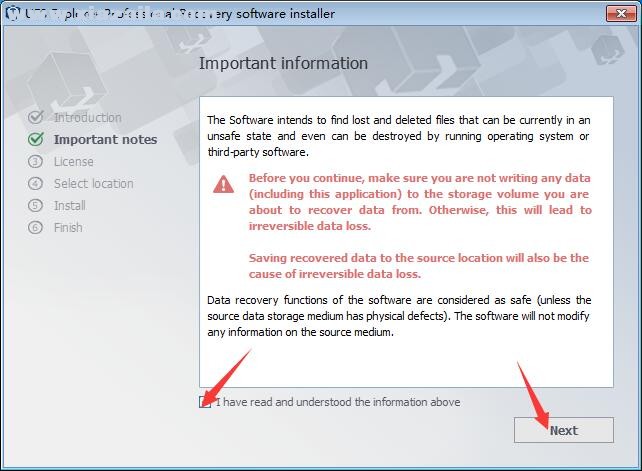
4、查看软件的许可协议,同样勾选I have read...
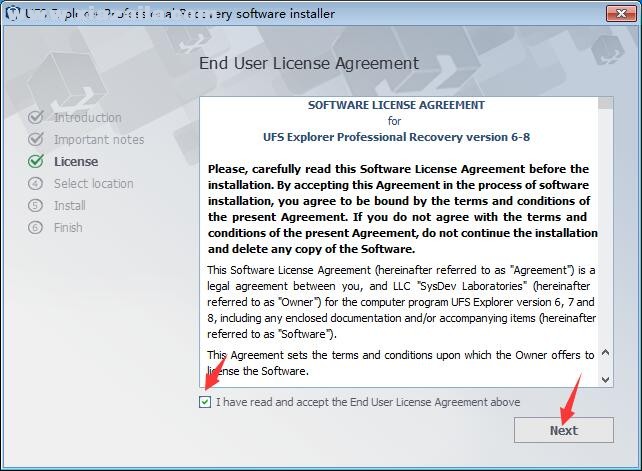
5、选择安装位置,默认的是C:/Program Files/Data Recovery,如需修改点击browse修改,然后点击next开始安装
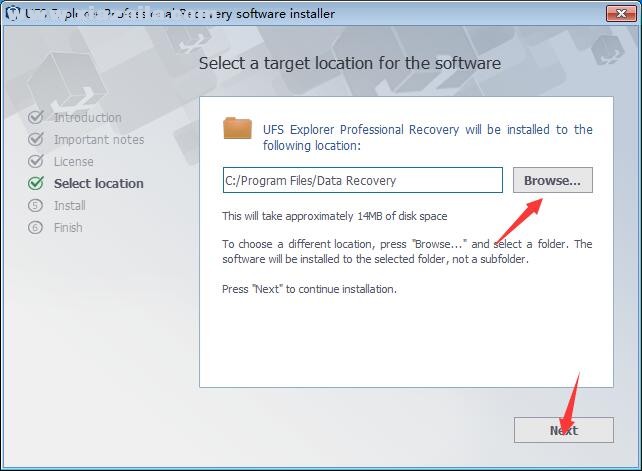
6、安装完成
常见问题
为什么我的磁盘大小显示不正确?
问题可能在于存储的连接。由于其数据传输能力,适配器的桥芯片可能无法传输位于大地址处的数据。这就是为什么恢复资源管理器中显示的磁盘大小可能与真实大小不同。如果旧主板的带宽较差,内部驱动器也可能出现同样的问题。
我应该如何选择正确的存储?
RecoveryExplorer自动检测并显示连接到本地计算机的所有设备。要开始数据恢复,您需要决定逻辑卷或物理存储。如果存储的唯一文件系统被定义为Windows下的逻辑磁盘,或者它是Linux下的LVM卷,则它将显示为唯一的逻辑卷。在第一个选项卡中,程序显示所有数据存储的逻辑卷,给出其属性的摘要-卷的标签和名称,文件系统的标题以及磁盘卷的大小。同时,不要害怕做出错误的选择:你将能够在以后的每个步骤中选择任何其他存储器。
为什么列表中缺少网络磁盘?
网络连接存储是一种独立的数据存储和共享设备,它使用特定的软件协议与您的计算机建立通信。这些协议旨在文件访问而不是数据恢复功能。因此,在从NAS启动数据恢复之前,您需要将所有NAS磁盘从盒子中取出并连接到本地计算机进行恢复。
为什么我的磁盘从列表中缺失?
如果恢复资源管理器不显示物理磁盘,请检查此磁盘是否正确连接到您的计算机。这样做时,请检查数据连接器和电源电缆是否牢固连接到硬盘驱动器并且没有中断。确保适配器设备和磁盘设备本身的驱动程序软件已正确安装。但是,如果一切看起来都是有序的,但磁盘仍然没有显示出来,您的硬盘可能会造成物理损坏,您应该转向数据恢复中心。如果恢复浏览器不显示USB驱动器,请按刷新驱动器以更新有关新连接的存储的信息。每个新连接都使用此按钮。如果这不能解决问题,则可能是USB插槽损坏。尝试一个邻近的USB插槽。如果问题仍然存在,则USB存储器本身可能存在问题。在这种情况下,请转到数据恢复中心。
我应该如何选择正确的分区?
如果物理驱动器分为多个逻辑分区,则RecoveryExplorer会将这些分区显示为存储细分,并提供有关其属性的详细信息。通过单击存储分区,您可以找到有关分区属性的摘要-文件系统的类型,大小,分区的起始扇区以及其条件。选择符合您的标准的那一个,然后开始扫描操作。如果找不到数据丢失或受损的分区,请按忽略底部的这些分区以开始完整的磁盘扫描。
我在哪里可以找到恢复的文件?
基本上,恢复资源管理器完全重复数据源的结构。出于这个原因,您可以轻松地在资源管理器中显示的文件和文件夹中找到它们。轻松查找文件的另一种方法是使用快速搜索框。在搜索行中输入文件名或其扩展名,然后按搜索按钮或回车。该软件将查找所请求的文件并将其分类到专门创建的文件夹中。
什么是$Lostfiles文件夹?
RecoveryExplorer虚拟构建源存储的文件系统的初始结构,将所有找到的文件定位到其本机文件夹。如果由于某种原因本机文件夹发生了无法恢复的不可修复的更改,程序会将这样的文件排序到特殊的$LostFiles文件夹中。因此,如果您在常规地点找不到您的文件,您仍然可以在$LostFiles文件夹中查找它。
为什么一些文件名由数字组成?
数据恢复的结果和质量在很大程度上取决于管理磁盘上文件的文件系统。尽管某些文件系统在删除操作后保留了文件名,但其中一些文件系统倾向于删除文件名。如果文件的名称丢失,RecoveryExplorer将通过使用相同的数据恢复标准找到并恢复这样的文件,但没有其名称。同时,它给它的名字指定一个数字。使用该程序的查看工具来检查它是否是您想要检索的文件。
为什么我的目标存储空间不在列表中?
该软件隐藏源存储介质以防止数据覆盖,从而导致文件不可逆转的丢失。选择另一个位置并继续。如果您确定这不是源存储,请首先检查所有存储连接。如果是外部设备,请按刷新存储软件以更新有关新连接设备的信息。
如何将我的网络存储用作目标存储?
Windows操作系统,没有UAC
要使存储在目标存储中直接可用,请将网络位置映射到本地逻辑磁盘。
带有UAC的Windows操作系统
要使网络存储在特权用户帐户环境下可用,请在登录时使用重新连接映射网络存储:
在Windows中设置:
转到此计算机上下文菜单;
选择映射网络驱动器;
选择驱动器并勾选登录时重新连接复选框;
使用地址栏复制整个驱动器路径;
恢复浏览器中的设置:
在目标选择对话框中按其他位置(高级);
为目标位置选择一个“脱机”网络存储。
第一次访问后,网络位置变为“在线”状态,并在目标位置变为可用。作为替代,可以使用直接路径:
使用文件资源管理器中的网络位置导航到目标网络文件夹;
在文件资源管理器的地址栏中复制网络位置路径;
在恢复资源管理器中,在目标选择对话框中按其他位置(在高级模式下);
将存储路径插入程序地址框中;
按选择。
现在,网络目标存储可用于保存恢复的文件。





软件评论 您的评论需要经过审核才能显示
网友评论